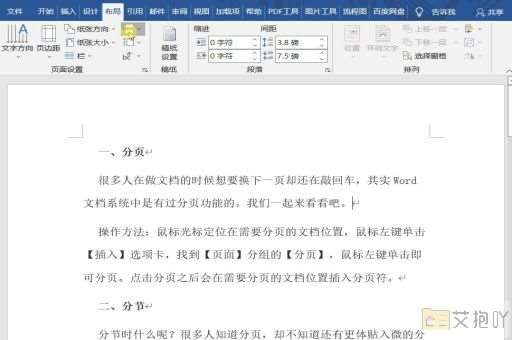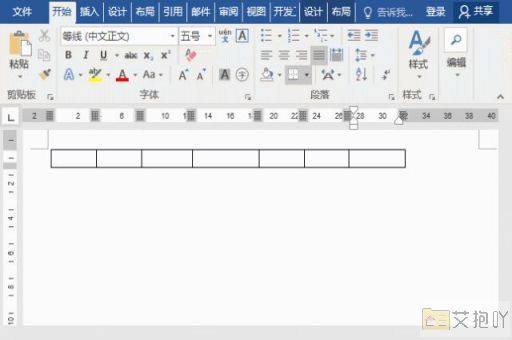怎么让word不显示修订标记
在使用word编辑文档时,有时候我们会需要查看或接受修订标记,但有时我们又希望将它们隐藏起来,以便更好地阅读和打印文档。本文将介绍如何让word不显示修订标记。
1. 打开word文档:打开您想要处理的word文档。确保文档中已经包含了您需要处理的所有内容和修订标记。
2. 查看修订标记:在开始操作之前,确认文档中的修订标记是否可见。通常情况下,修订标记会以红色波浪线、下划线或其他样式显示在文档中。
3. 转到“审阅”选项卡:在word界面顶部的菜单栏中,找到并点击“审阅”选项卡。这个选项卡包含了许多与修订、批注和比较相关的功能。
4. 点击“显示标记”按钮:在“审阅”选项卡中,找到并点击“显示标记”按钮。这是一个带有向下箭头的小图标,位于“更改”组中。
5. 隐藏修订标记:在弹出的菜单中,取消选中“插入和删除”、“格式更改”等选项。这些选项对应了不同类型的修订标记。取消选中后,相应的修订标记将在文档中消失。

6. 隐藏所有修订标记:如果您想一次性隐藏所有的修订标记,可以取消选中“全部标记”。这样,文档中的所有修订标记都将被隐藏。
7. 保存更改:完成上述步骤后,您的文档应该不再显示任何修订标记。为了确保更改被保存,您可以选择“文件” > “保存”,或者直接按键盘上的ctrl+s快捷键。
8. 切换回显示修订标记:如果以后需要再次查看修订标记,只需重复上述步骤,并重新勾选相应的选项即可。
通过以上操作,您可以在word中轻松地隐藏或显示修订标记,以便根据需要进行阅读、编辑和打印。需要注意的是,在提交最终版本的文档前,请确保已经接受了所有必要的修订,并且不需要再对文档进行修改。


 上一篇
上一篇